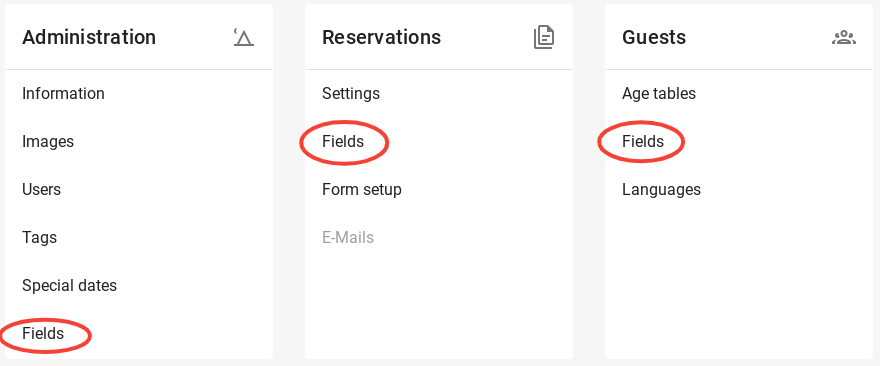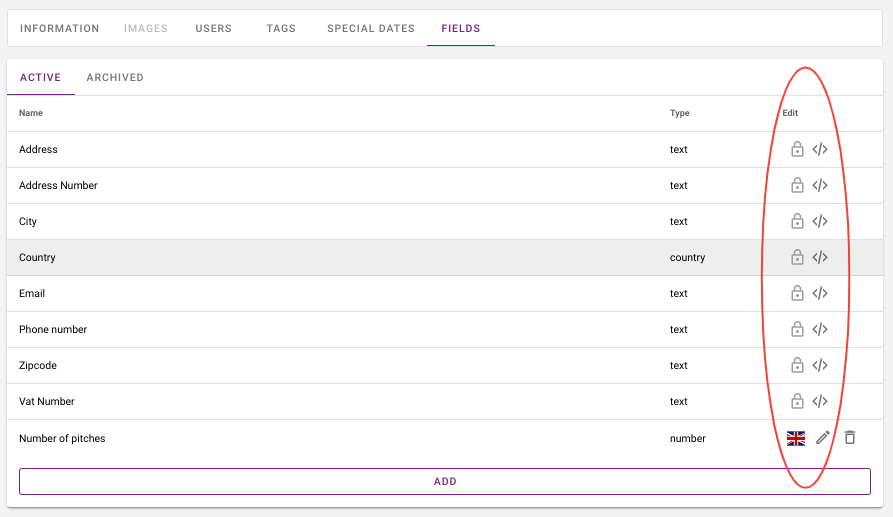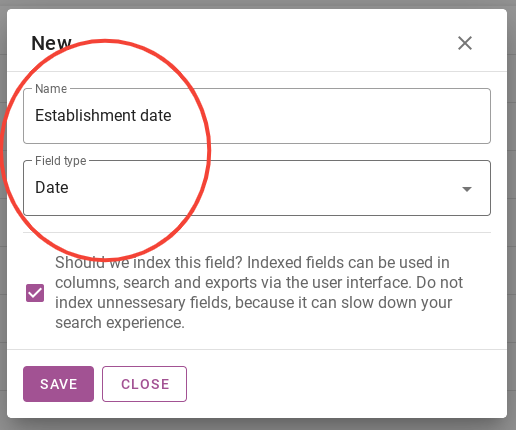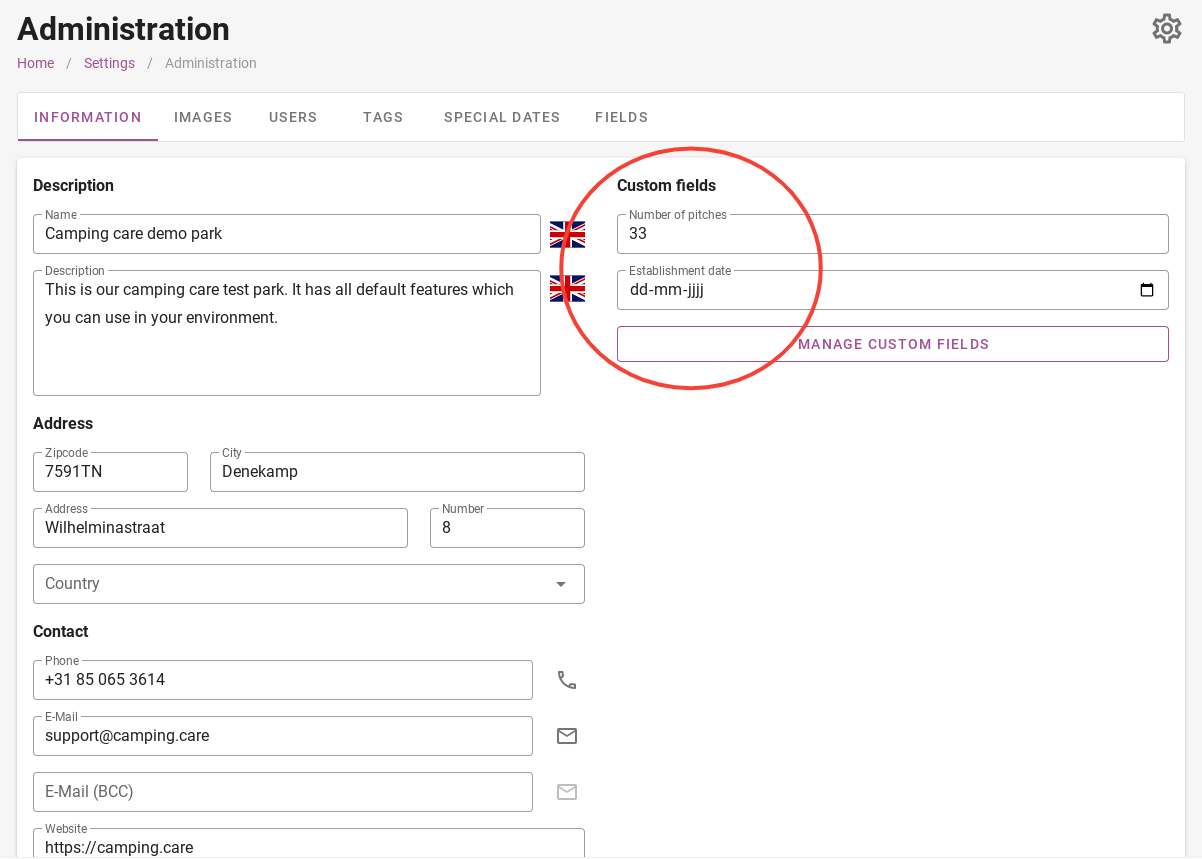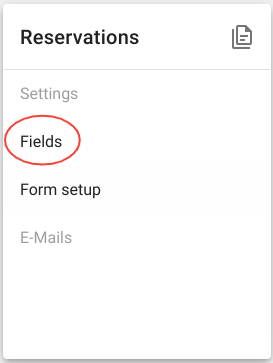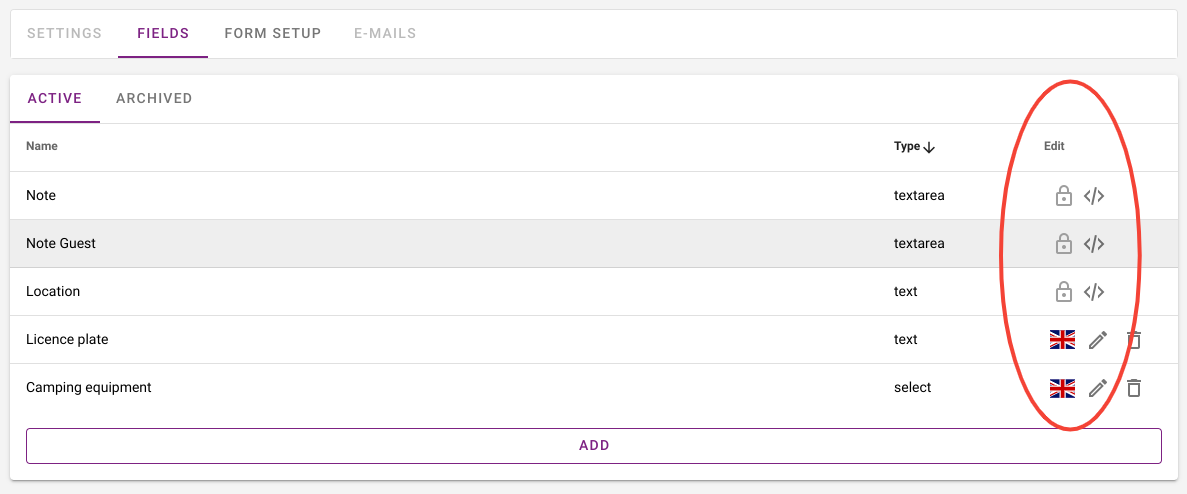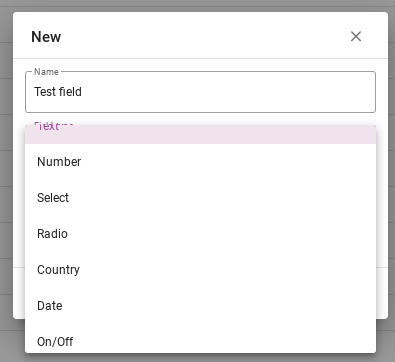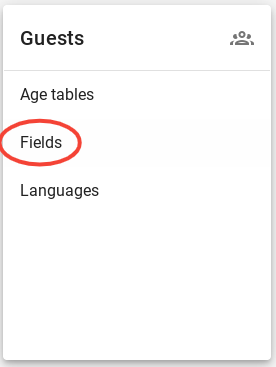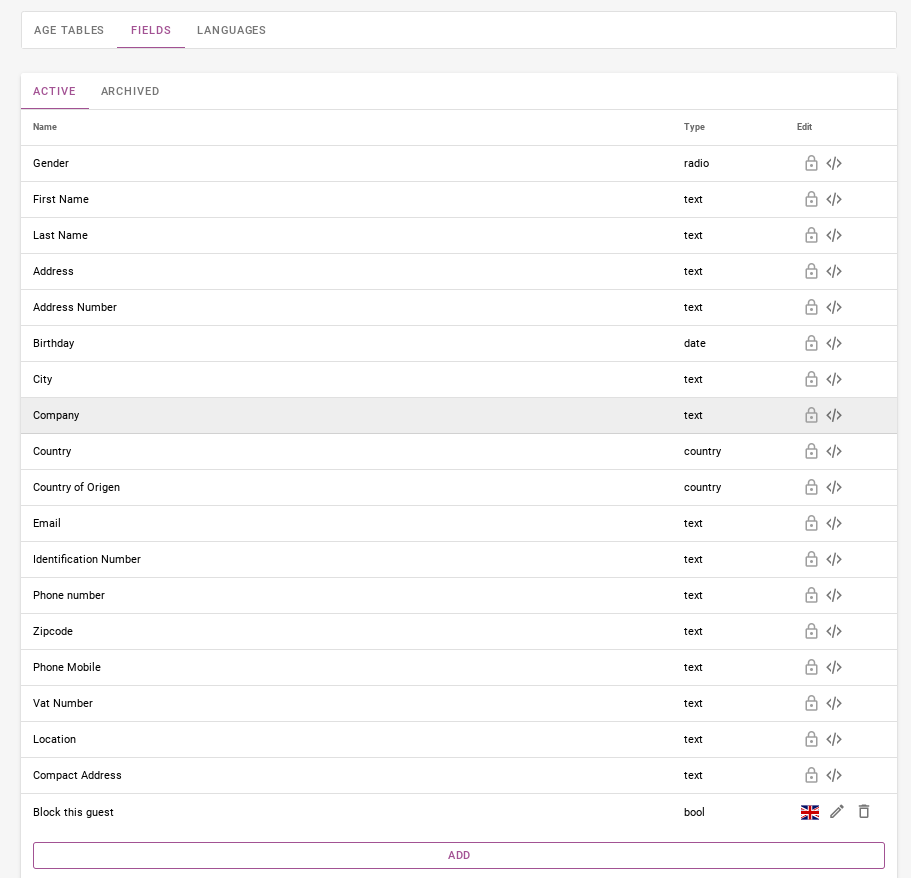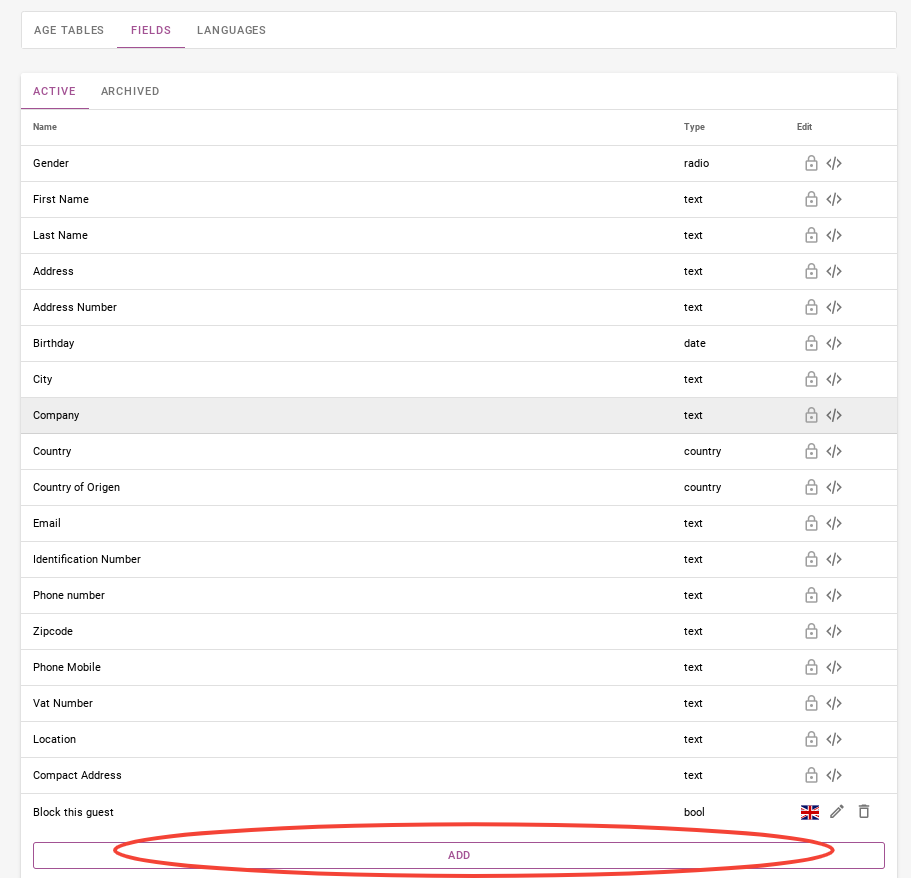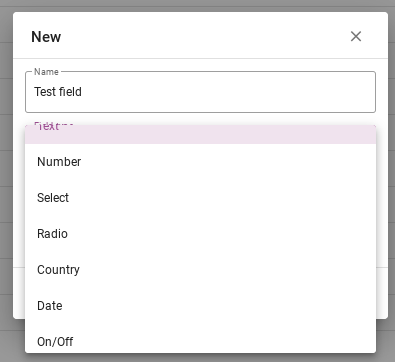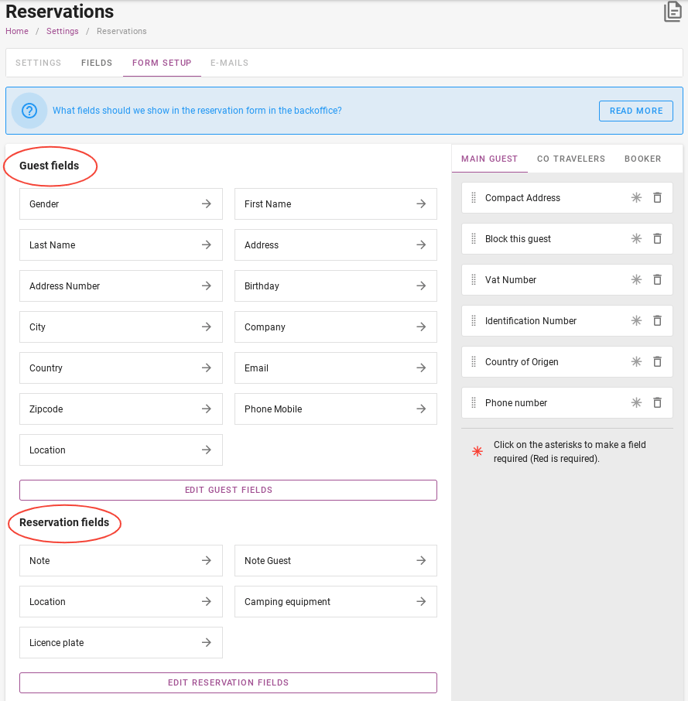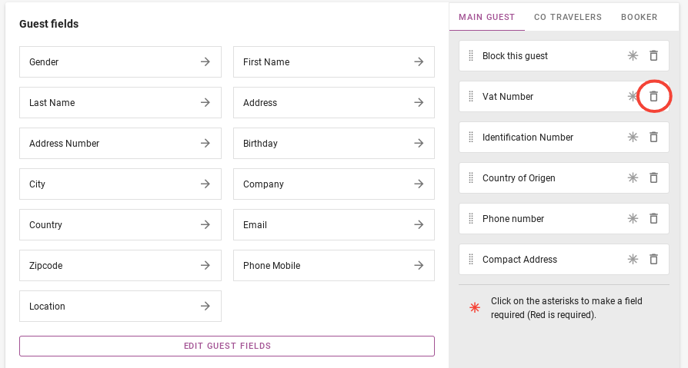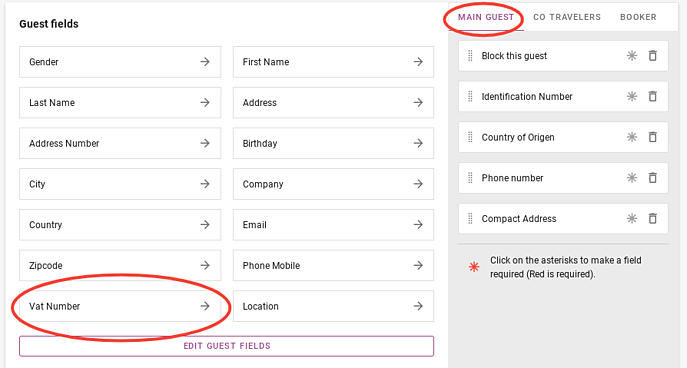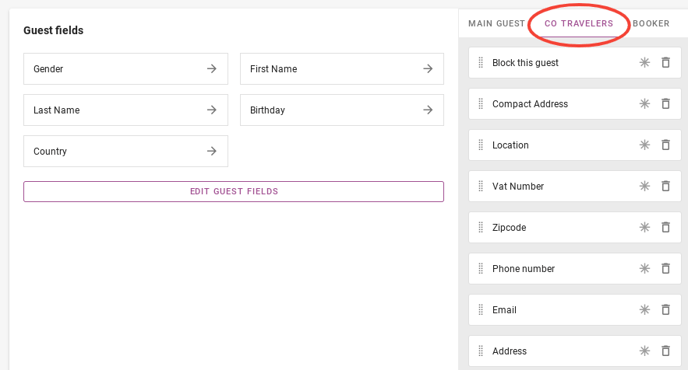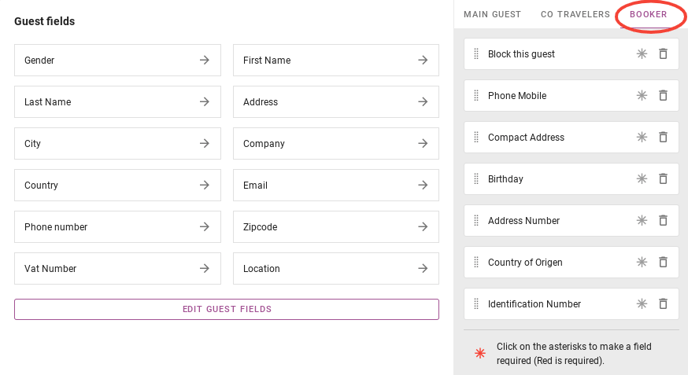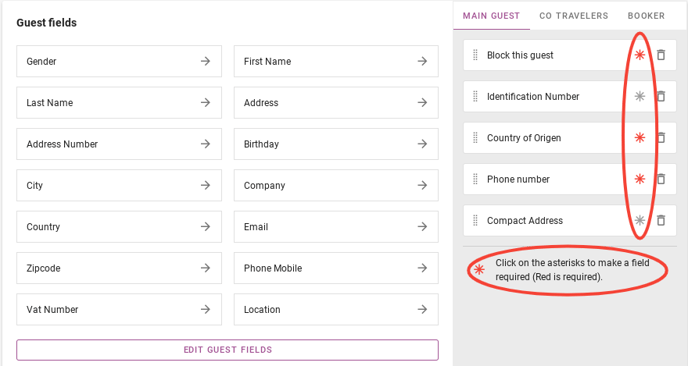Как работят персонализираните полета?
Първоначално написан на английски, всички грешки в превода трябва да се проверяват спрямо оригиналната буква
1. Административни полета
2. Полета за резервация
3. Полета за гости
4. Настройка на формуляра
Като щракнете върху зъбчатото колело в горния десен ъгъл на таблото, ще стигнете до настройките. От тук можете да отидете до потребителските полета. Налични са три различни персонализирани полета. Това са полета за администрация, полета за резервации и полета за гости.
Персонализираните полета предоставят информация, необходима на крайните потребители, мениджъри и администратори, позволявайки създаване на точни отчети и събиране на важни данни.
1. Административни полета
Тук можете да видите всички персонализирани полета, които са активни в момента. От дясната страна, оградено в червено, можете да видите, че повечето персонализирани полета имат заключване. Те са задължителни и не могат да бъдат променяни. Долният е пример за потребителско поле, което можете да добавите сами.
Оградено в червено, можете да видите къде можете да преведете, коригирате или изтриете текущите персонализирани полета.
Като щракнете върху лилавия бутон „добавяне“, можете да добавите свои персонализирани полета.
Когато щракнете върху бутона „добавяне“, ще видите раздела по-долу. Можете да посочите името на персонализираното поле, типа на полето и дали това потребителско поле трябва да бъде индексирано. Като пример вече е създадено поле, което е датата на основаване на къмпинга. Това вероятно не е много важно, но е само пример.
След това кликнете върху запазване. Ако след това се върнете в раздела с информация, ще видите персонализираните полета в горния десен ъгъл. Това е оградено в червено на снимката по-долу.
2. Полета за резервация
Когато щракнете върху „Полета“, ще бъдете насочени към страницата по-долу. Тук можете да видите стандартните полета и персонализираните полета, които могат да бъдат приложени при извършване на резервация.
Например бележката, бележката гост и местоположението са задължителни. Те не могат да бъдат променени. Ако искате да научите повече за госта, можете да поискате регистрационния номер или автомобила, с който ще къмпингува. Можете да персонализирате това напълно.
Когато щракнете върху лилавия бутон ´добави´, можете да въведете свои собствени полета. Картината по-долу показва как можете да ги добавите. Както можете да видите от снимката по-долу, има няколко типа, от които можете да избирате. Те ще бъдат обсъдени един по един по-долу.
- Текст: Има текстово поле и може да се въведе малък текст
- Номер: Може да се въведе число. Например колко кучета са включени.
- Изберете: Може да се направи избор между определени опции. Изберете често се използва, когато са възможни много опции и една може да бъде избрана.
- Радио: Тогава често виждате всички възможни опции на екрана. Пример за опция, която често се използва като радио, е полът.
- Държава: Съдържа всички държави по света и не е необходимо да ги въвеждате всички.
- Дата: Единствената налична опция е да въведете дата.
- Вкл./Изкл.: Появява се бутон за вкл./изкл.
Обяснението на различните типове полета се отнася за всички персонализирани полета
3. Полета за гости
Под полетата за гости в настройките можете да видите всички полета за гости, които са в системата. Полетата за гости могат да се използват за съхраняване на допълнителна информация за вашите гости, като регистрационния номер и т.н.
В допълнение към стандартните полета, които вече са налични и не могат да бъдат изтрити, можете сами да създадете допълнителни полета. На снимката по-долу можете да видите кръгче в червено, че почти всички полета за гости са стандартни полета тук. Само долното поле е самостоятелно създадено поле. Долният също е единственият, който може да се променя или изтрива.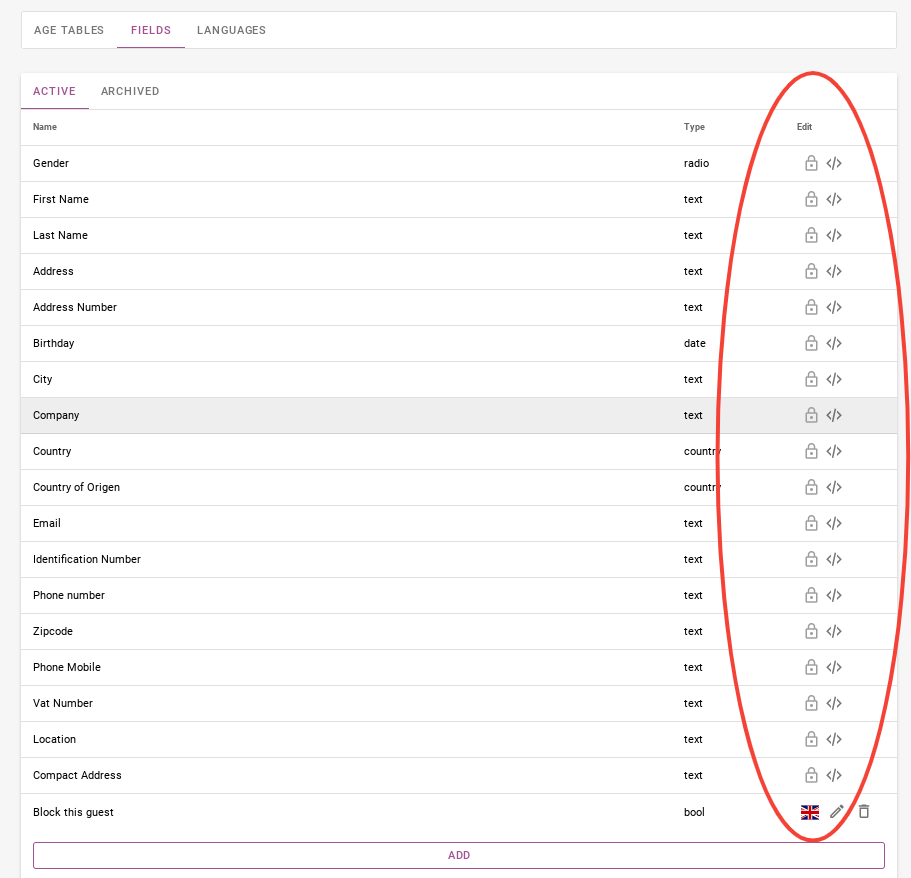
Като щракнете върху лилавия бутон „Добавяне“, можете да създадете поле за гост.
След това въведете заглавието и определете типа поле.
4. Настройка на формуляра
В настройките на формата можете да посочите коя информация искате да получите от госта, когато правите резервация.
Както е показано на изображението по-долу, се прави разлика между полетата за гости и полетата за резервации.
Полетата за гости са формуляри, които ще бъдат поставени в системата за резервации и ще бъдат виждани от гостите, които правят резервацията.
Както можете да видите, формуляри като собствено име, фамилия, дата на раждане, имейл, телефонен номер и т.н. са включени в полетата за гости. От дясната страна има редица формуляри, които са създадени, но няма да се показват в реда за резервация.
Например, ако искате да знаете ДДС номера на госта, щракнете върху кошчето до това поле вдясно. Както е показано на изображението по-долу.
Когато щракнете върху кошчето, ще видите, че то ще бъде добавено към активните полета за гости. Както е показано на изображението по-долу. Тези полета за гости се отнасят само за главния гост.
За други пътници можете да изберете да получавате данни, различни от тези на основния гост. Можете да изберете кои данни искате да получите, точно както при главния гост.
Може също да се случи, разбира се, някой друг да резервира и този човек да не е един от пътуващите. В този случай можете да зададете информацията, която искате да получите в раздела Booker.
Можете да изберете да направите определени формуляри изискване за госта. На снимката по-долу можете да видите къде можете да настроите това в червени кръгове. Звездичките в червено означават, че полето е задължително.